iPad Bricked بعد تحديث iPadOS 14 / 13.7: 11 حلول
من منا لا يتحمس لظهور أحدث نظام iOS. هذه المرة ، يتم تسليط الضوء على iOS 14 / 13.7. لا شك أن Apple تضمن دائمًا مرافقة الميزات المتقدمة لمفاجأة المستخدمين. ومع ذلك ، هناك العديد من المستخدمين الذين تحدثوا عن مشكلة واحدة أو أخرى. هنا ، يتم التركيز على iPad خرب بعد تحديث iPadOS 14 / 13.7. إذا كنت أيضًا تعاني من نفس المشكلة ، فالمشكلة كافية لتسبب لك الكثير من التوتر. نحن سوف! لا داعي للقلق بعد الآن. لقد توصلنا إلى بعض الحلول المفيدة التي يمكن أن تكون مفيدة جدًا لك. يرجى قراءة المقال كاملاً وحل مشكلتك.
الجزء 1. حول iPadOS 14
قدمت Apple في WWDC 2019 لمالكي iPad مفاجأة كبيرة مع iPadOS 13. يمكن لمستخدمي iPad توقع تجربة هذا الإصدار الأخير مع هذا الخريف. لكن النسخة التجريبية متاحة لهم. سيتوفر iPadOS 13 على الطرز التالية:
- 9-inch iPad Pro
- 11-inch iPad Pro
- 5-inch iPad Pro
- 7-inch iPad Pro
- iPad (الجيل 6th)
- iPad (الجيل 5th)
- iPad mini (الجيل 5th)
- مصغرة باد 4
- iPad Air (الجيل 3rd)
- باد الهواء 2
مثل كل مرة ، ستقدم Apple هذه المرة أيضًا مجموعة جديدة من الميزات لمستخدمي iPad. يمكن تقسيم عرض واحد منهم للتطبيق. سيختبر المستخدمون أيضًا دعمًا مخصصًا للخطوط ويمكنهم بسهولة الحصول على مكتبات الخطوط من App Store. والقائمة تطول.
بغض النظر عن المشاكل ، ترتبط دائمًا بأحدث البرامج الثابتة. ويجب ألا يصرف انتباهنا عن الموضوع. دعنا الآن نحصل على حلول iPad خربت بعد iPadOS 14 / 13.7.
الجزء 2: قم بتحديثه مرة أخرى باستخدام أداة iOS
لا نستغرب أنك استخدمت iTunes للحصول على تحديث iPadOS 14 / 13.7. أو ربما حاولت فعل ذلك عبر الهواء. لكن كل الجهود ذهبت بلا هدف. إذا كانت هذه هي الحالة ، فإننا نقترح عليك استخدام أداة طرف ثالث احترافية وموثوقة لتحقيق النتائج. والأداة الأكثر ملاءمة هنا هي DrFoneTool – إصلاح النظام (استرداد نظام iOS). إنه يوفر أبسط عملية ويصلح نظام iOS بدون أي فقد للبيانات. إلى جانب الإصلاح ، سيوفر أحدث البرامج الثابتة ويقدم نتائج عالية الجودة. دعنا نعرف كيف يمكنك العمل معها.
كيفية إصلاح iPad Pro المكسور بعد iPadOS 14 / 13.7 وتحديثه باستخدام DrFoneTool – إصلاح النظام
الخطوة 1: تنزيل الأداة
أولاً وقبل كل شيء ، قم بتنزيل الأداة على جهاز الكمبيوتر الخاص بك وتابع إجراءات التثبيت. بمجرد الانتهاء من ذلك ، قم بتشغيل الأداة واختر خيار ‘إصلاح النظام’ من الشاشة الرئيسية.

الخطوة 2: اختر الوضع
احصل على كابل البرق واستخدمه لتوصيل جهاز iOS الخاص بك بالكمبيوتر. عند إنشاء الاتصال بشكل مثالي ، انقر فوق خيار ‘الوضع القياسي’ من علامتي التبويب.

الخطوة 3: ابدأ العملية
سيتم اكتشاف جهازك بسهولة بواسطة البرنامج. سيتم عرض معلومات جهازك مثل الطراز والإصدار على الشاشة. يرجى التحقق والاختيار من القائمة المنسدلة للتغيير. تابع بالنقر فوق الزر ‘ابدأ’.

الخطوة 4: تنزيل البرنامج الثابت
سيتم الآن تنزيل البرنامج الثابت تلقائيًا. يرجى التأكد من أن شبكتك قوية أثناء التنزيل. سيقوم البرنامج بالتحقق من البرامج الثابتة الآن.

الخطوة 5: أكمل العملية
بمجرد التحقق من البرنامج الثابت ، يمكنك النقر فوق الزر ‘إصلاح الآن’ وسيبدأ في إصلاح نظام iOS الخاص بك مما يجعل الجهاز يعود إلى طبيعته.

الجزء 3: 6 حلول لإصلاح iPad mini المكسور بسبب iPadOS 14 / 13.7
2.1 اشحنه لبعض الوقت
إن نسيان الأشياء الدقيقة على عجل ليس شيئًا جديدًا في حياتنا المشغولة للغاية. ربما أهملت عن غير قصد شحن جهازك وتفكيرك لقد تسبب iPadOS 14 / 13.7 في اختراق جهاز iPad Pro / mini. وبالتالي ، تأكد من شحن جهاز iPad الخاص بك. سيكون من غير العدل حقًا المطالبة بأن iOS 14 / 13.7 هو الجاني إذا كانت المشكلة هي البطارية الميتة. ما عليك سوى الحصول على الكابل الذي حصلت عليه مع iPad وشحن الجهاز. تأكد من تجنب طريقة شحن USB وبدلاً من ذلك استخدم مقبس الحائط. ابدأ في الشحن لبعض الوقت ومعرفة ما إذا كان سيبدأ في العمل. إذا كانت الإجابة بنعم ، فهذا لا يعني شيئًا iPadOS 14 / 13.7 آيباد إير.

2.2 أعد تشغيل iPad
إعادة التشغيل هي الخطوة الأكثر منطقية التي يجب على أي شخص القيام بها في المقام الأول عند مواجهة مثل هذه المشكلات. ابدأ باتباع الخطوات أدناه إذا كنت لا تريد رؤية ملف iPad خرب بعد تحديث iPadOS 14 / 13.7.
- ابدأ بالضغط لفترة طويلة على زر ‘الطاقة’.
- استمر في القيام بذلك حتى لا يظهر شريط التمرير ‘Slide to power off’.
- اسحبها وسيتم إيقاف تشغيل iPad.
- الآن ، اضغط باستمرار على زر ‘الطاقة’ وسيُعاد تشغيل الجهاز.
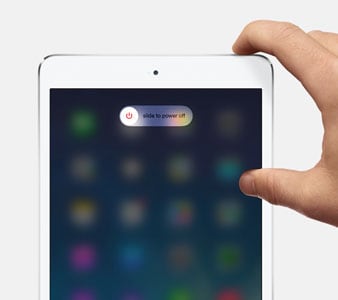
2.3 إعادة ضبط جهاز iPad
قد يكون هذا كافيا عندما يكون لديك تعطل جهاز iPad بعد تحديث iPadOS 14 / 13.7. لقد نجحت مع العديد من المستخدمين ، وبالتالي نراها كأحد الحلول المحتملة. نأمل أن تعمل من أجلك أيضًا. يرجى التأكد من اتباع الخطوات الواردة أدناه بعناية.
- اضغط على زر ‘الطاقة’ (المعروف أيضًا باسم ‘النوم / الاستيقاظ’) جنبًا إلى جنب مع زر ‘الصفحة الرئيسية’ لبضع ثوان.
- بعد ذلك ، سترى شعار Apple على الشاشة. بمجرد حدوث ذلك ، حرر أصابعك من الأزرار.
2.4 الإصلاح في وضع الاسترداد مع iTunes

حاول استخدام استعادة وضع الاسترداد إذا كان لديك لا يزال جهاز iPad معطلاً. هذا هو بالفعل الحل الأكثر فائدة عند حدوث مثل هذه القضايا. هذا هو الدليل التدريجي لك. يرجى الانتباه المناسب وتصفحها بعناية.
- أولاً ، عليك توصيل جهاز iPad بجهاز الكمبيوتر الخاص بك. قم بتشغيل iTunes بعد ذلك مباشرة.
- الآن ، استمر في الضغط مع الاستمرار على زري ‘Home’ + ‘Sleep / Wake’ معًا. لا تفقد أصابعه حتى ترى شاشة وضع الاسترداد iPad على جهازك.
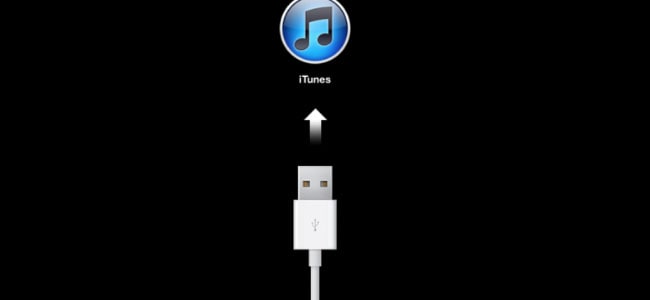
- الآن ، على iTunes ، ستلاحظ أن جهاز iPad الخاص بك قد تم اكتشافه في وضع الاسترداد. انقر فوق ‘موافق’ متبوعًا بـ ‘استعادة’ وستتم استعادة جهازك.
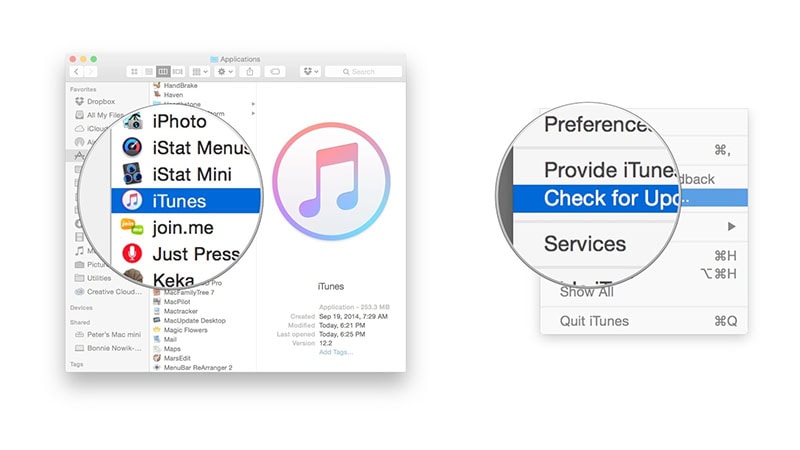
2.5 تحديث iTunes
في كثير من الأحيان ، يمكن أن يتسبب برنامج iTunes القديم في حدوث الكثير من المشكلات. إذا رأيت ملف iPad خرب بعد تحديث iPadOS 14 / 13.7، تحتاج إلى التحقق مما إذا تم تحديث iTunes الخاص بك أم لا. إذا لم يكن الأمر كذلك ، فاحصل على أحدث نسخة منه. ثم حاول تحديث جهاز iPad الخاص بك مرة أخرى به ومعرفة ما إذا كان هناك أي حل أم لا.
- لتحديثه على جهاز Mac ، ما عليك سوى الانتقال إلى قائمة iTunes بعد تشغيل iTunes. ابحث عن ‘التحقق من وجود تحديثات’ وسيجد iTunes ما إذا كانت التحديثات الجديدة متاحة أم لا. العمل وفقا ل.

- بالنسبة لنظام التشغيل Windows ، افتح iTunes وانتقل إلى قائمة ‘المساعدة’. انقر فوق ‘التحقق من وجود تحديثات’. إذا كان هناك أي تحديث ، فانقر فوق ‘تنزيل وتثبيت’ واتبع التعليمات إذا طُلب منك ذلك.
2.6 الرجوع إلى إصدار أقدم من iPadOS 14 / 13.7
إذا لم تتركك المشكلة للأسف ، فمن المؤسف أن نظام iOS 14 / 13.7 ليس مناسبًا لك. نوصيك ، في مثل هذه الحالة ، بالرجوع إلى إصدار أقدم من نظام التشغيل iOS الخاص بك إلى الإصدار السابق. لا تشدد إذا كنت لا تعرف كيف. سوف نذكر stpes لها في القسم التالي. وهنا أيضًا ، تحتاج إلى الحصول على مساعدة من أداة تسمى DrFoneTool – إصلاح النظام (استرداد نظام iOS). تابع الخطوات إذا لم تعد ترغب في أن تكون ملكك iPad خرب بعد تحديث iPadOS 14 / 13.7.
- أولاً ، تحتاج إلى الحصول على ملف IPSW من الموقع الرسمي. فقط قم بزيارة https://ipsw.me/واختر iPad من علامات التبويب.
- الآن ، ما عليك سوى الانتقال إلى النموذج الذي تستخدمه.
- بعد ذلك ، حدد إصدار iOS الذي تريد الرجوع إليه واضغط على ‘تنزيل’.
- بعد التنزيل ، تحتاج إلى استخدام DrFoneTool – إصلاح النظام لفلاش ملف IPSW على جهاز iPad. هذه هي الخطوات لذلك.
الخطوة 1: افتح الأداة بعد التنزيل
بمجرد زيارة موقع الويب الخاص بأداة DrFoneTool ، تأكد من تنزيلها على جهاز الكمبيوتر الخاص بك. عندما تنتهي من التنزيل ، تحتاج إلى تثبيته. بعد التثبيت ، افتح الأداة وانقر على ‘إصلاح النظام’.

الخطوة 2: قم بتوصيل جهاز iOS
بالاستعانة بسلك إضاءة أصلي ، تأكد من توصيل جهازك بشكل صحيح بجهاز الكمبيوتر. عند الاتصال الناجح ، اختر ‘الوضع القياسي’ من الوضعين.

الخطوة 3: حدد iOS
سيتم الكشف عن جهازك من قبل البرنامج بشكل إيجابي. تحقق من المعلومات مرة واحدة وقم بتغييرها إذا حدث خطأ ما. الآن ، من الأسفل ، انقر فوق الزر ‘تحديد’. حان الوقت لاستعراض ملف IPSW الذي تم تنزيله.

الخطوة 4: احصل على البرنامج الثابت
سيتم الآن تنزيل البرنامج الثابت وستنتقل إلى الشاشة التالية. انقر فوق ‘إصلاح الآن’ وقم بإنهاء العملية.

أحدث المقالات